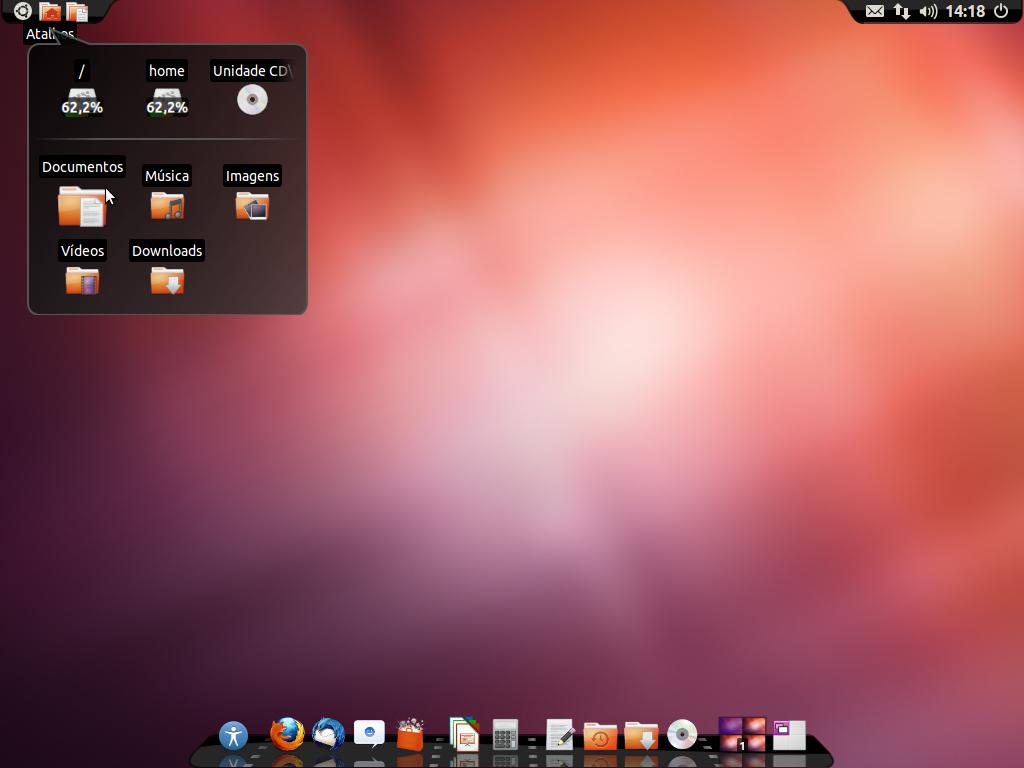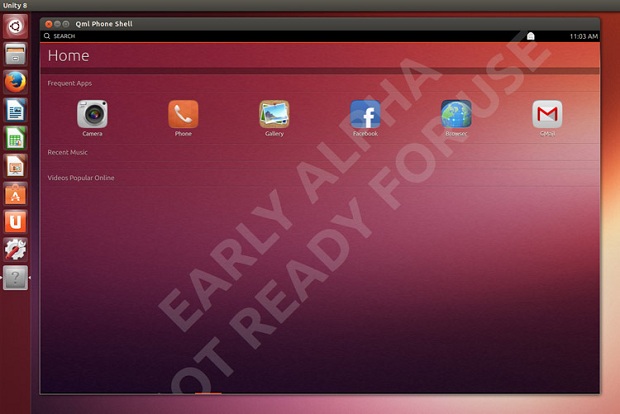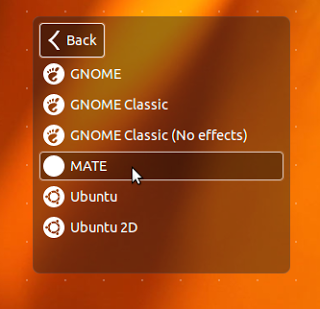O sistema Operacional GNU/LINUX versão ou distribuição Ubuntu e assim como as demais Linux versões tem diferentes formas de instalar programas no mesmo, e por este sera falando um pouco de suas formas e funções.
Pacote .DEB
O sistema de pacotes do Debian utiliza pacotes com extensão .deb.
Trata-se de arquivos compactados contendo os arquivos dos programas
em questão (binários e configuração), juntamente com arquivos de
controle para o gerenciamento de pacotes.
A maioria desses pacotes podem ser adquiridos dos servidores APT
espalhados pelo mundo através do comando apt-get.
Instalação via DPKG
É a base do sistema de pacotes do Debian, e classificado como um
ferramenta de nível médio para gerência de pacotes. Usado para
instalação e remoção de pacotes primitivamente: é necessário
primeiro obter os pacotes manualmente de algum repositório para
depois instalar, e não instala as dependências dos pacotes
automaticamente.
A instalação de programas via DPKG é bem simples e diferenciada do apt-get pois a mesma se faz através do programa já baixando pela internet e diferente do apt-get que esta se faz através do Download e instalação dos programas simultaneamente através de seu repositórios, que nada mais são do que servidores como programas disponíveis para serem baixados e instalados automaticamente depois de executado os comando apt-get, mas começamos as instalações via DKPG.
dpkg -i <pacote> Instala um pacote.
Ex: dkpg -i LoveWallpaper4Linux.deb
dpkg -r <pacote> Desinstala um
pacote.
Ex: dkpg -r LoveWallpaper4Linux.deb
Instalação via APT
O APT (Advanced Packaging Tool, em português Ferramenta de
Empacotamento Avançada) é um gerenciador de pacotes para o Sistema
Operacional GNU/Linux Debian, Ubuntu e derivados.
O APT possui diferentes interfaces gráficas:
- Synaptic (GTK)
- Adept Package Manager (Qt)
Em linha de comando, usa-se "apt-get" para baixar
pacotes, o que fez muitos se referirem ao Apt como apt-get, o que não
está correto.
O Apt possui uma interface simples de linha de comando para fazer
o download de pacotes e instalá-los. O Debian e os sistemas baseados
nele utilizam esse comando.
apt-get install - Instala ou actualiza um
pacote e todas as suas depedências.
Ex: apt-get install gimp
apt-get remove - Remove um
pacote e todos os outros pacotes que dependem dele.
Ex: apt-get remove gimp
Fonte: www.debian.org